iPadOS 16 的 8 个提示和功能你会喜欢的
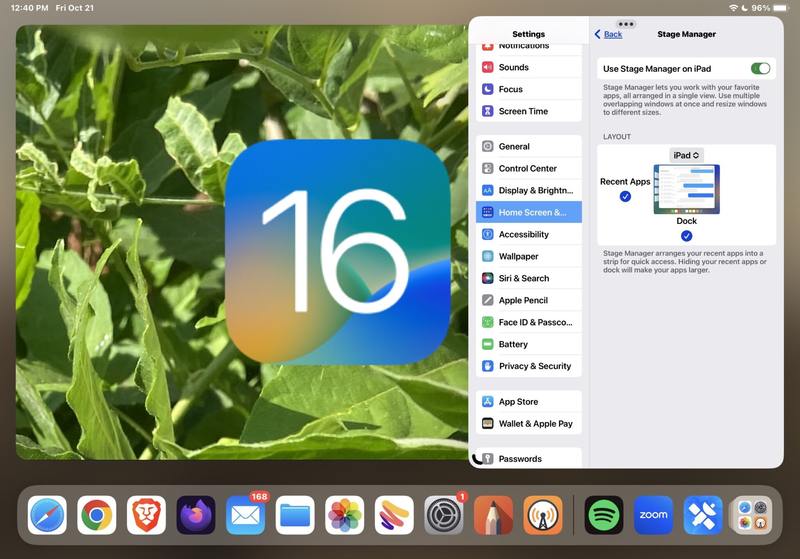
iPadOS 16 为 iPad 带来了一些主要的新功能,例如全新的多任务选项,但也有各种更小、更微妙的功能、变化和新增功能,特别适合 iPad 用户使用。
查看下面的合集,并确保通过 iPadOS 16也在评论中。
1:舞台经理多任务处理
Stage Manager 为 iPad 带来了全新的多任务界面,让您可以同时在屏幕上运行多个窗口应用程序。
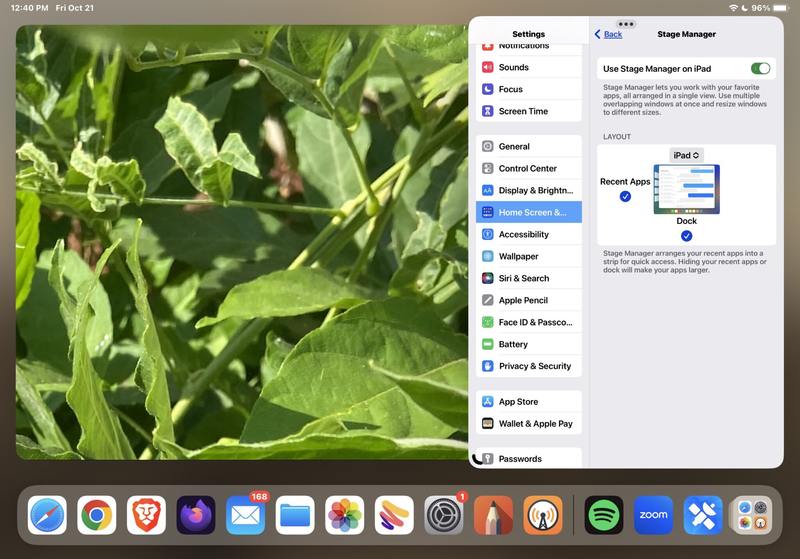
Stage Manager 可以从 Control Center 激活,一旦启用,您会发现启动的新应用程序将在默认情况下以窗口模式在 Stage Manager 中打开。进入 Stage Manager 后,可以调整应用程序的大小并稍微移动,
2:天气应用到来
天气应用程序终于登陆 iPad,这是一个不错的变化。它还会与您已经在 iPhone 上选择的天气位置同步,这很好。
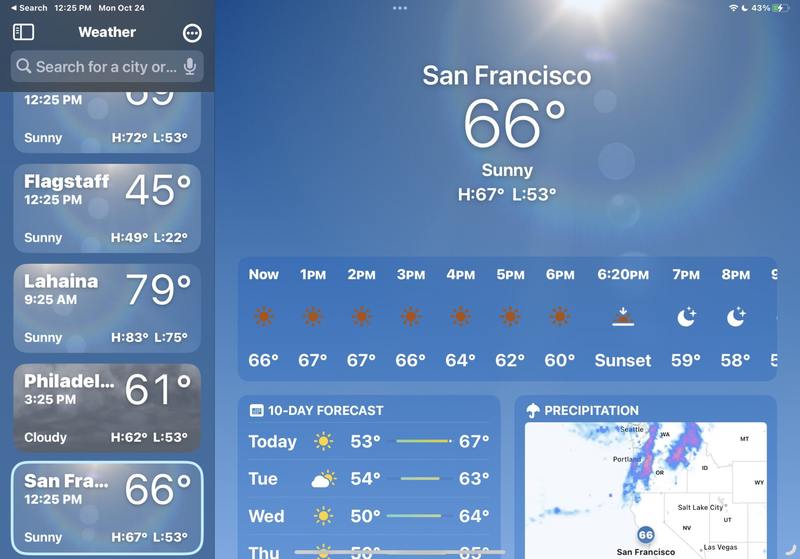
点击天气小部件并转到某些第三方网站的日子已经一去不复返了,现在天气小部件直接在 iPad 上的天气应用程序中打开。
3:文件应用中的列排序
您现在可以在“文件”应用程序中按名称、日期、文件大小和其他列属性进行排序,这是一个非常好的新增功能,是其他平台上每个重要文件管理器的主要功能。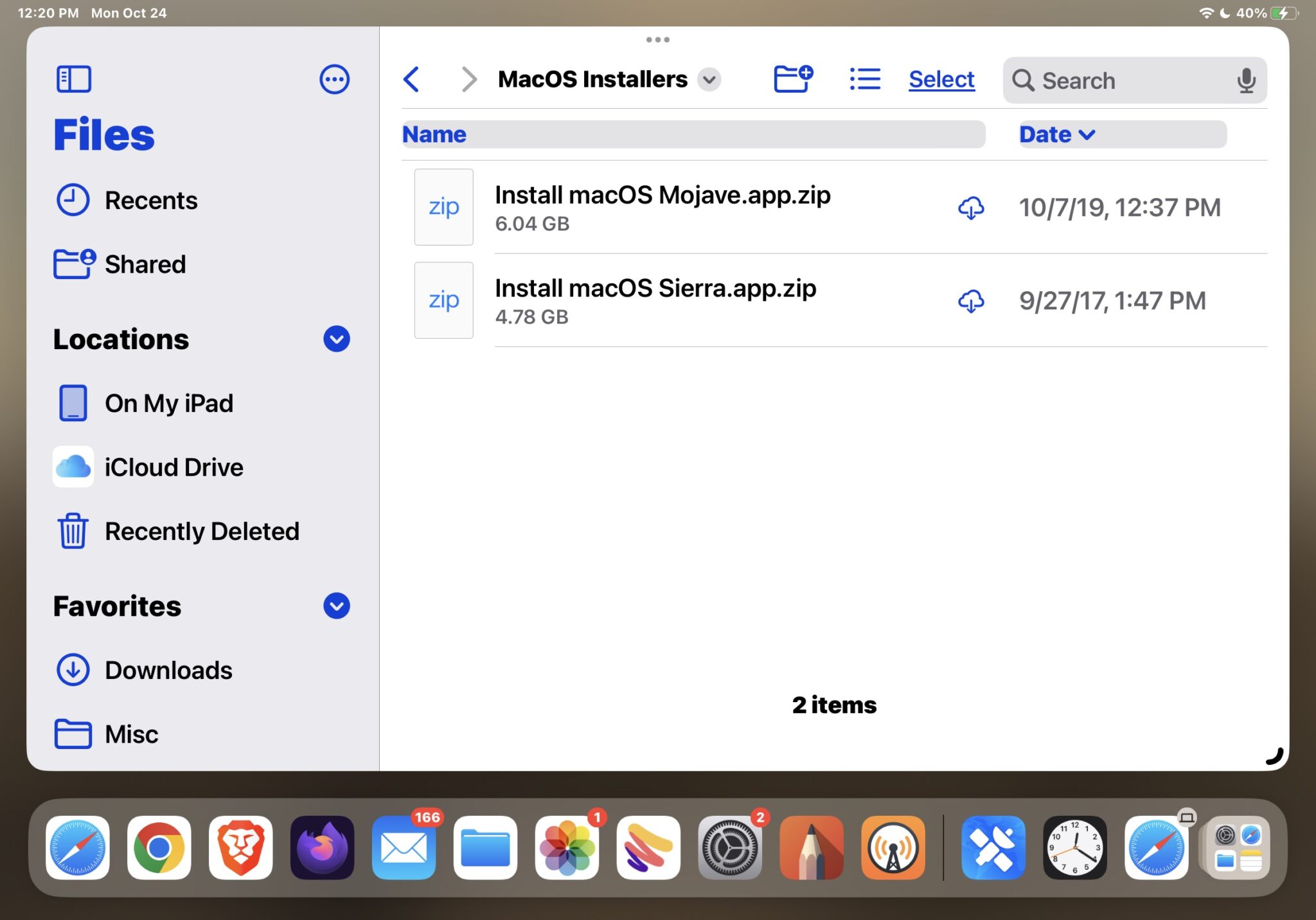
如果您一直希望 iPadOS 文件中的列排序功能出现一段时间,现在就来了。
4:在文件应用中更改文件扩展名
您现在也可以在 iPadOS 的“文件”应用程序中更改文件的文件扩展名。文件管理器的另一个重要但有价值的补充,因为每个人都需要不时更改文件扩展名。
5:在邮件应用程序中安排发送电子邮件
iPad 邮件应用程序已具备安排电子邮件发送的功能,无论您打算在一天结束时、早上、下周或某人生日时发送电子邮件,这都是一个很好的补充或在周年纪念日。
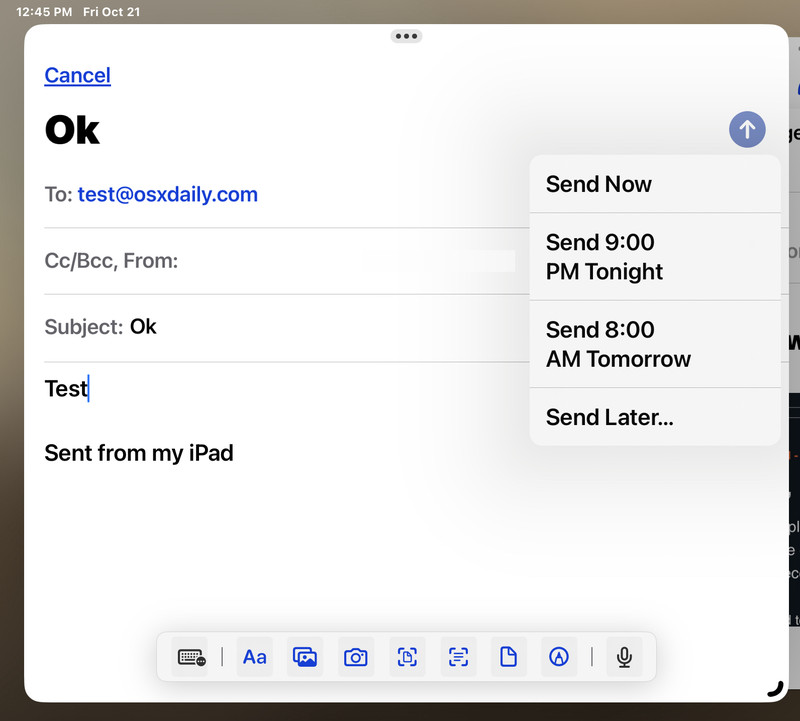
请注意,必须打开 iPad 才能使用邮件计划功能。
6:在邮件应用中撤销发送邮件
您现在也可以在“邮件”应用程序中撤消电子邮件的发送,对于那些点击“发送”然后很快意识到他们忘记提及主题或发现最后一分钟打字错误的人来说,这是一个很棒的新增功能。
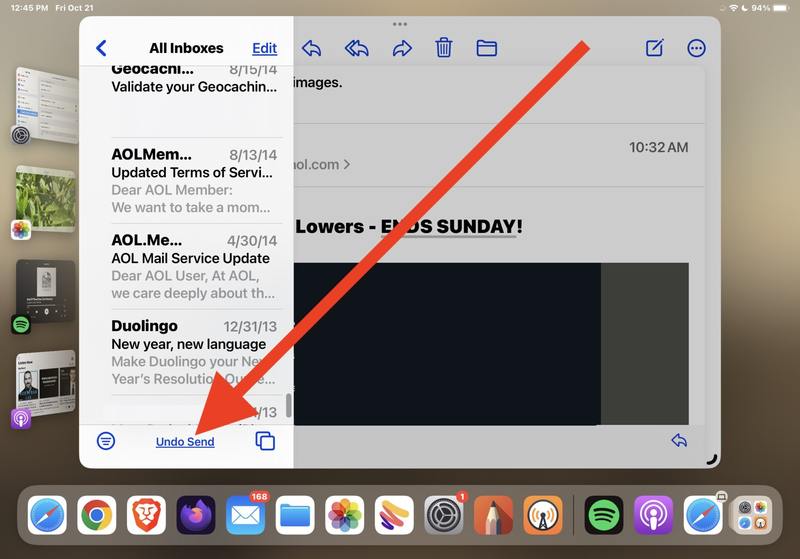
默认情况下,您有 10 秒的时间来撤消电子邮件的发送,但您可以在“邮件设置”中将其调整为最多 30 秒。
发送电子邮件后,在“邮件”应用屏幕底部寻找“撤消发送”选项。
7:在消息应用程序中编辑已发送的 iMessages
您可以通过“信息”应用程序编辑已发送的 iMessage 信息,如果您想更正打字错误或措辞不当,这是一个非常方便的功能。
您可以编辑已发送消息的时长是有时间限制的,因此您无法返回并重写古老的历史。
8: 在消息应用程序中取消发送 iMessages
在“信息”应用中发送 iMessage 后,您现在有一个时间窗口可以收回和取消发送 iMessage。也许您一时冲动发送了某些内容,或者可能您误将某些内容发送给了错误的人,无论出于何种原因,如果您行动迅速,就可以取消发送该消息。
–
搭载 iPadOS 16 的 iPad 上您最喜欢的新功能和提示是什么?请在评论中告诉我们。
